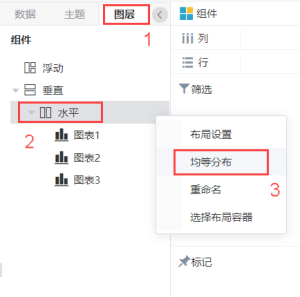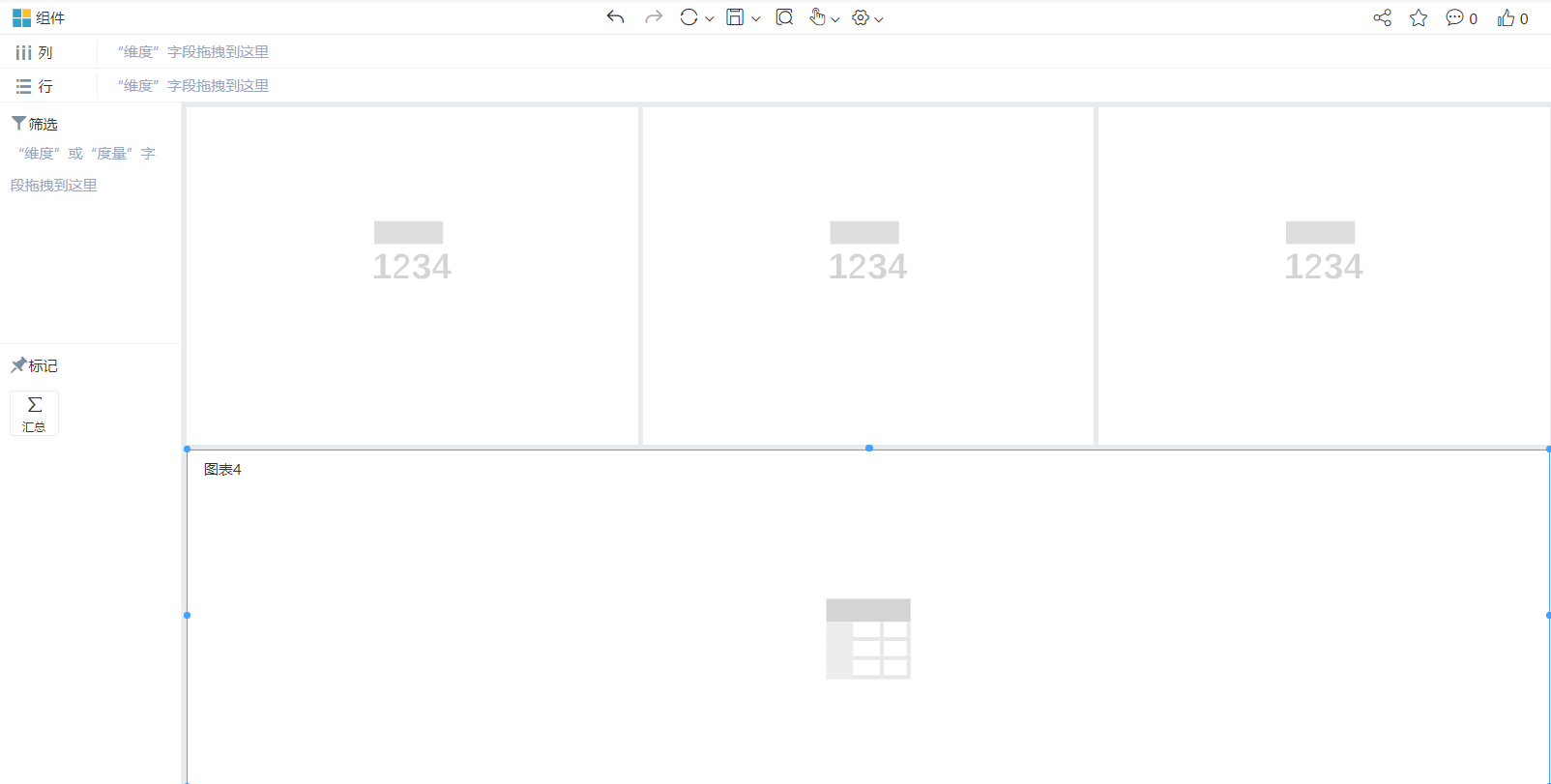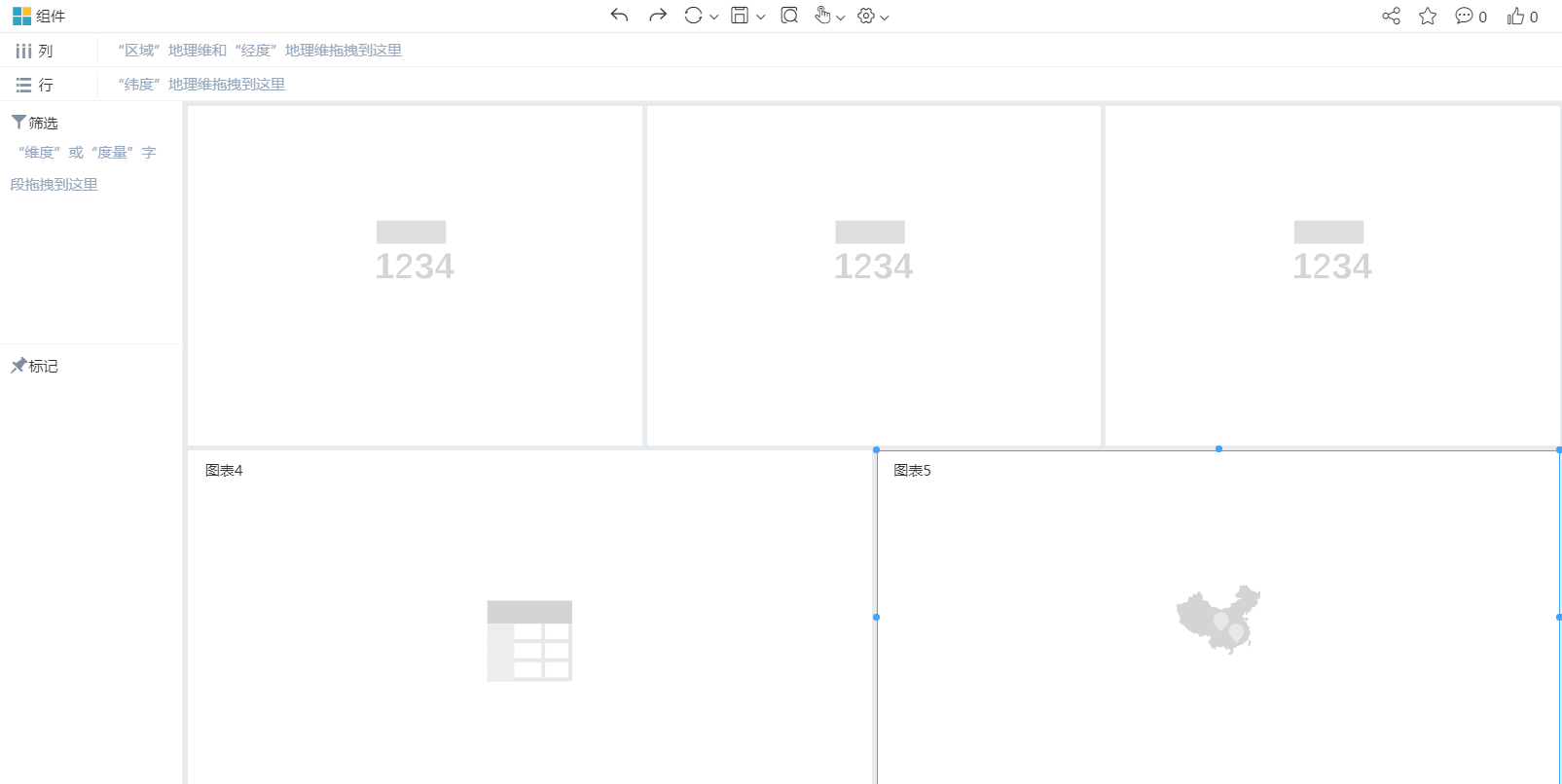示例描述
公司高层管理者想了解企业当前销售情况,将采集的产品销售数据形象化、直观化、具体化;并据此快速做出决策和判断,对过去做出总结或是对未来拟定战略性目标。
- 产品整体的销售情况
- 近两年各省的销量及占比
- 各城市的销售额及排名
基于上述要求,通过精简的指标体系,实时、动态地反映企业的运行状态,效果如下图所示:
入口及界面
Smartbi侧边栏点击分析展现,打开分析展现界面后选择自助仪表盘,即可开始新建:
| 入口 | 自助仪表盘界面 |
|---|---|
选择数据来源
(1)数据区选择产品内置模型“产品信息数据集”
(2)完成选择后,数据区效果如下图所示:
操作步骤
1、添加组件
(1)点击“组件”按钮,分类选择指标,类型选择指标看板,依次拖入三个到画布中
| 操作 | 效果 |
|---|---|
点击“图层”,右键水平,选择均等分布:
| 操作 | 效果 |
|---|---|
(2)点击“组件”按钮,分类选择表格,类型选择交叉表,拖入到画布中
| 操作 | 效果 |
|---|---|
(3)点击“组件”按钮,分类选择图表,类型选择地图-散点地图,拖入到画布中
| 操作 | 效果 |
|---|---|
(4)点击“组件”按钮,分类选择表格,类型选择表,拖入到画布中
| 操作 | 效果 |
|---|---|
2、选择维度、指标
(1)依次选中指标看板,按顺序双击选择指标:单价、数量、销售额,效果如下图所示:
(2)选中交叉表,双击选择订单表下维度:省份;时间维度:年;指标:数量,效果如下图所示:
(3)选中散点地图,双击选择订单表下维度:省份;指标选择销售额,效果如下图所示:
(4)选中表,双击选择订单表下维度:发货城市;指标选择销售额,效果如下图所示:
(5)拖到组件边框,按需调整组件大小,效果如下图所示:
3、快速计算
- 交叉表
(1)全局占比
选中交叉表,表内点击数量:更多>快速计算>占比>全局占比:
| 操作 | 效果 |
|---|---|
(2)累计值
选中交叉表,表内点击数量:更多>快速计算>时间累计>累计值:
| 操作 | 效果 |
|---|---|
- 表
(1)全局占比
选中交叉表,表内点击销售额:更多>快速计算>占比>全局占比:
| 操作 | 效果 |
|---|---|
(2)全局降序排名
选中交叉表,表内点击销售额:更多>快速计算>排名>全局降序排名:
| 操作 | 效果 |
|---|---|
4、组件设置
- 指标看板
(1)选中“单价指标看板”,点击组件设置
各配置项说明如下:
| 配置 | 效果 |
|---|---|